मैं Gmail में तारांकित ईमेल कैसे निकालूं?
आप कुछ सरल चरणों में अपने Gmail में तारांकित ईमेल निकाल सकते हैं। अपने ईमेल को घूरना और आवश्यकता पड़ने पर उन्हें हटाना भी आसान है। हालांकि, आपके तारांकित ईमेल को हटाने की गारंटी नहीं है कि वे चले जाएंगे। ईमेल हमेशा आपके खाते में रहेंगे। आपके ईमेल को स्थायी रूप से हटाने का कोई प्रारूप नहीं है। भले ही तारांकित संदेशों का उपयोग अक्सर महत्वपूर्ण संदेशों को इंगित करने के लिए किया जाता है, वे 'महत्वपूर्ण' फ़ोल्डर में दिखाई देने वाले संदेशों के समान नहीं होते हैं। एक संदेश को स्टार करने के लिए, आपको इसे मैन्युअल रूप से करना होगा। 'महत्वपूर्ण' संदेश एक एल्गोरिथ्म द्वारा उत्पन्न होते हैं। यदि आपको सहायता की आवश्यकता है, तो आप इसे हेल्प डेस्क पर पा सकते हैं।
यदि आपके जीमेल खाते में तारांकित ईमेल हैं, तो आप उन्हें कुछ सरल चरणों में हटा सकते हैं। जीमेल में तारांकित ईमेल को हटाने के लिए इन चरणों का पालन करें।
1. अपने जीमेल अकाउंट में साइन इन करें
2. ऊपरी दाईं ओर स्थित गियर पर क्लिक करें
3. 'सेटिंग्स' पर क्लिक करें
4. आपको एक टैब पर संकेत दिया जाएगा जो 'सामान्य' कहता है
5. 'इनबॉक्स' पर क्लिक करें
6. 'तारांकित संदेश' तक स्क्रॉल करें
7. तारों को हटाने के लिए चेकबॉक्स पर क्लिक करें
8. 'परिवर्तन सहेजें' पर क्लिक करें
जीमेल पर तारांकित ईमेल हटाना
आप 'तारांकित आइटम' फ़ोल्डर से जीमेल पर तारांकित ईमेल हटा सकते हैं। हालाँकि, कोई भी प्रारूप आपके ईमेल को अपने आप पूरी तरह से हटा नहीं देगा। आपके तारांकित संदेशों को हटाने के बाद भी, वे आपके खाते में कहीं रहेंगे। यदि आप अपने किसी भी तारांकित ईमेल को नहीं देख सकते हैं, तो सभी इनबॉक्स टैब (सामाजिक, प्रचार, प्राथमिक, और अद्यतन) की जांच करें। आप 'ट्रैश' और 'स्पैम' फ़ोल्डर भी देख सकते हैं। यदि आप इसे नहीं पा सकते हैं, तो लापता संदेशों की तलाश के लिए खोज मेल विकल्प का उपयोग करें। तारांकित संदेश हमेशा खाते में रहेंगे।
जीमेल पर अभिनीत ईमेल
1. अपने कंप्यूटर पर जीमेल खोलें
2. पृष्ठ के बाईं ओर, स्टार पर क्लिक करें
3. संदेश खुलने के बाद 'और' पर क्लिक करें
4. 'अधिक' पर क्लिक करें और फिर 'स्टार जोड़ें'
5. यदि आपके पास एक से अधिक स्टार हैं, तो आइकन पर क्लिक करते रहें
स्टार विकल्प जोड़ना
आप इन चरणों का पालन करके अन्य स्टार रंग और आइकन जोड़ सकते हैं;
1. अपने डिवाइस पर जीमेल खोलें
2. 'सेटिंग' पर क्लिक करें
3. 'सितारे' अनुभाग पर जाएँ
4. 'नॉट इन यूज़' और 'इन यूज़' के बीच तारों को घुमाएँ
5. 'परिवर्तन सहेजें' पर क्लिक करें
तारांकित ईमेल कैसे खोजें
1. अपने डिवाइस पर जीमेल खोलें
2. पृष्ठ के बाईं ओर 'तारांकित' पर क्लिक करें
"महत्वपूर्ण" और "तारांकित" संदेश के बीच अंतर
तारांकित और 'महत्वपूर्ण' संदेशों के लिए अलग-अलग श्रेणियां हैं। मुख्य अंतर यह है कि Google आपके लिए क्या महत्वपूर्ण हो सकता है, यह जानने की कोशिश करता है। ऐसे संदेश 'महत्वपूर्ण' फ़ोल्डर में जाते हैं। जब आप कृपया संदेश को मैन्युअल रूप से स्टार करना है।
भले ही आप मैन्युअल रूप से अपने संदेशों को 'महत्वपूर्ण' या 'महत्वहीन' के रूप में चिह्नित कर सकते हैं, लेकिन जो आप कर रहे हैं वह भविष्य में इसे और अधिक बुद्धिमान बनाने के लिए अतिरिक्त जानकारी के साथ Google एल्गोरिदम प्रदान कर रहा है।
आपके Gmail प्राथमिकता इनबॉक्स में, आपके तारांकित ईमेल महत्वपूर्ण ईमेल से अलग हैं
जीमेल से संपर्क करना
यदि आपके पास कोई अन्य प्रश्न हैं या आपको अधिक सहायता की आवश्यकता है, तो आप जीमेल ग्राहक सेवा टीम से संपर्क कर सकते हैं और मदद मांग सकते हैं। जीमेल से संपर्क करने का सबसे अच्छा तरीका हेल्प फोरम है। दुर्भाग्य से, ग्राहक सेवा टीम से सीधे संपर्क करने का कोई तरीका नहीं है। आप किसी एजेंट से सीधे बात नहीं कर सकते। जीमेल से संपर्क करने का सबसे अच्छा तरीका हेल्प फोरम है। आपको समर्थन एजेंटों के साथ-साथ अन्य जीमेल उपयोगकर्ताओं से सीखने का मौका मिलता है। मदद पृष्ठों पर, बहुत सारे सहायक अनुस्मारक और युक्तियां हैं। वे कुछ सबसे आम समस्याओं और अक्सर पूछे जाने वाले प्रश्नों को संबोधित कर सकते हैं।
आगे के प्रश्न?
समान समस्याओं का समाधान
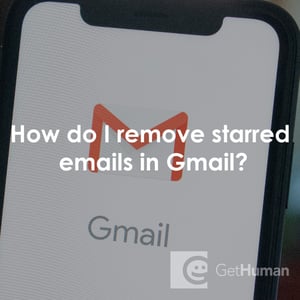
रियल लोगों से मदद लें
GetHuman Gmail समस्याओं के लिए मार्गदर्शिकाएँ कैसे लिखें?
GetHuman 10 साल से अधिक समय से Gmail जैसे बड़े संगठनों के बारे में सोर्सिंग पर काम कर रहा है ताकि ग्राहकों को ग्राहक सेवा के मुद्दों को तेजी से हल करने में मदद मिल सके। हमने बड़ी कंपनियों में मानव तक पहुंचने के लिए संपर्क जानकारी और सबसे तेज़ तरीकों से शुरुआत की। विशेष रूप से धीमी या जटिल आईवीआर या फोन मेनू सिस्टम वाले। या जिन कंपनियों के पास ग्राहक सेवा विभाग के बजाय स्वयं सेवी सहायता फोरम हैं। वहां से, हमने महसूस किया कि उपभोक्ताओं को अभी भी सबसे सामान्य समस्याओं को सुलझाने में अधिक विस्तृत मदद की आवश्यकता है, इसलिए हमने गाइड के इस सेट में विस्तार किया, जो हर दिन बढ़ता है। और यदि आप हमारे मैं Gmail में तारांकित ईमेल कैसे निकालूं? गाइड के साथ कोई समस्या रखते हैं, तो कृपया हमें प्रतिक्रिया भेजें। हम यथासंभव मददगार बनना चाहते हैं। यदि आपने इस गाइड की सराहना की है, तो कृपया इसे अपने पसंदीदा लोगों के साथ साझा करें। हमारी निःशुल्क जानकारी और उपकरण आपके द्वारा, ग्राहक द्वारा संचालित हैं। जितने ज्यादा लोग इसका इस्तेमाल करेंगे, यह उतना ही बेहतर होगा।
